

Выходные профили входят в состав семейства носителей.
Откройте Settings Editor и перейдите в раздел: .
 Вкладка [Профили вывода]
Вкладка [Профили вывода] 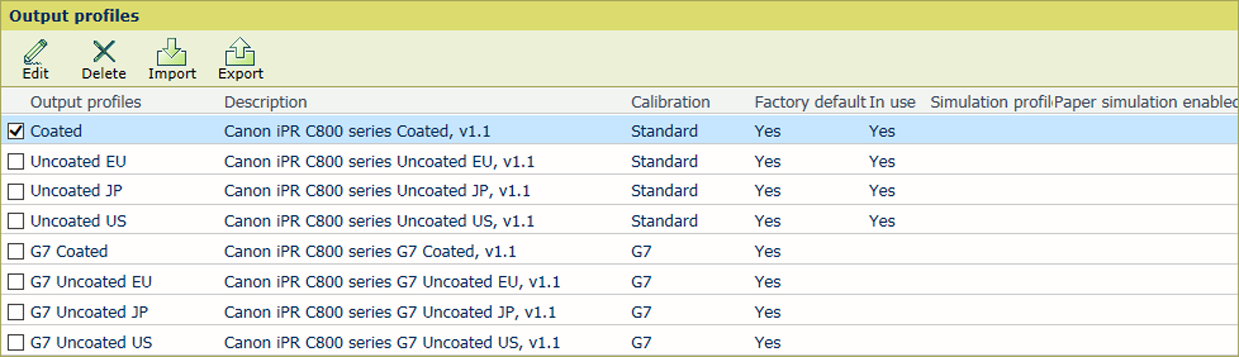 [Профили вывода]
[Профили вывода] [Используется]: выходной профиль используется в семействе носителей.
[Определено по умолчанию]: выходной профиль задан по умолчанию.
[Производственный профиль]: имя производственного профиля для сложного выходного профиля или профиля связи устройств.
[Профиль имитации]: имя профиля моделирования для сложного выходного профиля.
[Имитация бумаги]: указывает, используется ли имитация бумаги для сложного выходного профиля.
Вы можете изменять только те выходные профили, которые не относятся к заданным по умолчанию.
Выберите выходной профиль.
Щелкните [Редактировать].
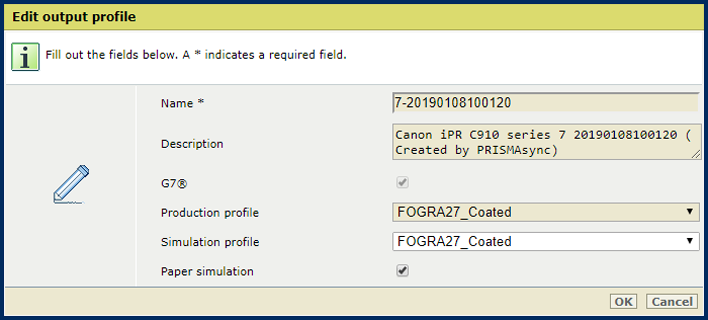 [Редактировать профиль вывода]
[Редактировать профиль вывода] Измените имя и описание.
Используйте параметры [Производственный профиль], [Профиль имитации] и [Использовать имитацию бумаги], когда требуется создать сложный выходной профиль.
Щелкните [OK].
Вы не можете удалять определенные по умолчанию выходные профили.
Выберите выходной профиль.
Щелкните [Удалить].
Щелкните [Импорт].
Перейдите к необходимому файлу ICC.
Задайте уникальное имя и описание.
 [Импорт профиля вывода]
[Импорт профиля вывода] Используйте функцию G7 для импорта выходного профиля G7.
Используйте параметры [Производственный профиль], [Профиль имитации] и [Использовать имитацию бумаги], когда требуется создать сложный выходной профиль.
Щелкните [OK].
Выберите выходной профиль.
Щелкните [Экспорт].
Перейдите к месту хранения файла профиля вывода ICC.
Авторизация управления заданиями Сведения о профилях ввода и выходных профилях